Lg p705 не видит сим карту
1. Проверьте самое очевидное
Первым делом попробуйте просто перезагрузить телефон. Если это не поможет, отключите его и извлеките сим‑карту, а затем снова установите на место.
Хоть это и маловероятно, но всё же проверьте, не включён ли авиарежим. В нём не работают беспроводные и сотовые сети, поэтому позвонить вряд ли получится. Впрочем, современные смартфоны наверняка сами это подскажут и предложат отключить авиарежим. В ином случае сделайте это самостоятельно.
На Android
Проверьте иконку самолётика в статусной строке. Если она есть, вытащите шторку уведомлений и нажмите на такой же значок для отключения режима полёта.
На iOS
Посмотрите на иконки в статусной строке. Если там есть самолёт, откройте «Пункт управления» и коснитесь кнопки авиарежима, чтобы отключить его.
2. Определите, что именно не работает
В большинстве случаев предыдущие советы, скорее всего, ничего не дадут. Возможных причин неполадок немало, поэтому далее стоит локализовать проблему и узнать, кроется ли она в телефоне или в самой сим‑карте.
Сделать это довольно просто с помощью другого заведомо рабочего смартфона или SIM. Нужно лишь вставить проблемную карточку в чужое устройство или, наоборот, поместить проверенную сим‑карту в свой гаджет.
Если SIM видна в другом телефоне, то проблема с вашим. Если же другая сим‑карта определяется и работает в вашем смартфоне, неполадки с самой карточкой.
3. Попытайтесь устранить неисправность
Возможные проблемы телефонов
1. Системный сбой
Иногда смартфон не видит сим‑карту из‑за сбоёв ПО, перепрошивки или обновления. В таких случаях следует сбросить настройки сети или выполнить полный сброс. В последнем случае могут удалиться фото, видео и другие данные, поэтому лучше их предварительно сохранить.
На Android
Откройте «Настройки» и перейдите в раздел «Система». Найдите пункт «Сброс настроек» и откройте его.
Тапните «Сбросить настройки Wi‑Fi, мобильного интернета и Bluetooth». Подтвердите действие, нажав кнопку «Сбросить настройки».
На iOS
Запустите «Настройки» и зайдите в раздел «Основные». Прокрутите список в самый конец и нажмите «Сброс».
Выберите «Сбросить настройки сети» и введите код-пароль. Нажмите «Сбросить настройки» для подтверждения удаления.
2. Слот сим‑карты отключён в настройках
Запустите «Настройки», зайдите в раздел «Сеть и Интернет». Откройте пункт «SIM‑карты» и включите тумблеры напротив каждого слота.
3. Блокировка оператора
У смартфонов, купленных за границей, может быть привязка к местному оператору, из‑за чего они работают только с его сим‑картами. Умельцы разблокируют такие гаджеты с помощью плат, которые подкладываются под SIM. Устройства нестабильны и часто перестают работать после обновления прошивки.
На то, что телефон имеет привязку к оператору, указывает низкая цена, логотипы сотовой сети на корпусе, а самое главное — прокладка под сим‑картой, без которой нельзя звонить.
Если у вас именно такое устройство и оно перестало видеть сеть после установки обновления, то придётся искать новую версию платы для разблокировки. Другой вариант — обратиться к оператору и сделать официальную отвязку аппарата (но стоит такая услуга от 100 долларов и выше).
Возможные проблемы сим‑карт
1. Срок действия карты истёк
Если SIM не используется в течение долгого времени, оператор может отключить её и передать номер другому абоненту. То же самое касается неактивированных новых сим‑карт — у них есть срок действия, по истечении которого SIM блокируется. В решении этой проблемы могут помочь только в салоне связи.
2. Сим‑карта повреждена
Случайно сломать SIM довольно сложно, поэтому повреждение может быть вызвано только грубым механическим воздействием при неправильной установке или извлечении. Чаще всего сим‑карты приходят в негодность при самостоятельной обрезке с формата Mini‑SIM до Micro‑SIM или с Micro‑SIM до Nano‑SIM. В таких случаях можно только заменить карточку на новую в офисе оператора.
3. Износ контактов
Если SIM часто переставляли из одного телефона в другой, то на контактных площадках могут появиться борозды. Из‑за них контакты картоприёмника слабо прилегают к сим‑карте. Это приводит к плохому соединению и, как следствие, нестабильной работе.
Иллюстрация: Артём Козориз / Лайфхакер
В этом случае желательно заменить SIM в офисе оператора. В качестве временного решения можно сложить кусочек бумаги в несколько раз и прикрепить его над сим‑картой. В телефонах со съёмной задней панелью это работает почти всегда безотказно, а вот в моделях с выдвижным лотком SIM может и не получиться.
Возможные общие проблемы
1. Смещение сим‑карты
Во всех телефонах сим‑карта находится в специальном слоте или лотке, где контакты картоприёмника соприкасаются с её контактами. Если хоть немного сдвинуть карточку с места, связь нарушится и ничего не будет работать. Такое может случиться после удара телефона при падении или при неаккуратной установке сим‑карты.
Для решения проблемы необходимо извлечь SIM и правильно вставить её на место, ориентируясь на маркировку или срезанный уголок карточки.
2. Окисление контактов
Иллюстрация: Артём Козориз / Лайфхакер
Снимите заднюю панель смартфона или извлеките лоток сим‑карты. Очистите позолоченные контакты на SIM и картоприёмнике с помощью ластика. Если окисление очень сильное, воспользуйтесь мелкозернистой шлифовальной шкуркой. После этого протрите все контакты смоченной в спирте салфеткой, чтобы полностью очистить их.

Причин, почему телефон не читает сим-карту, может быть много, начиная от аппаратных проблем гаджета и заканчивая различными нюансами, связанными с настройками операционной системы и не только.
Когда смартфон перестает «читать» сим-карту, это влечет за собой массу проблем, ведь сейчас она является одним из средств идентификации пользователя в сети. К номеру телефона может быть привязан аккаунт Google и другие сервисы, которыми большинство из нас пользуется каждый день. Разберемся с основными причинами такой проблемы.
Аппаратные проблемы
В данной категории рассмотрим неполадки, связанные с самим модулем, которые не получится решить кнопками. К ним можно отнести различные повреждения самой SIM-карты, лотка мобильного устройства и тому подобное.
Нужна активация сим-карты
Если в слот вставлена только что купленная симка, но входящий звонок не поступает, вероятнее всего требуется активация. Сделать это можно при помощи исходящего звонка или набора команды для проверки баланса.
Проблема может быть и в смещении SIM-карты. Во всех телефонах имеется слот, в котором контакты соприкасаются с чипом симки. Если ее немного сдвинуть, то работать она не будет. Такое может произойти из-за падения мобильного аппарата или неправильной установки модуля в лоток. Нужно извлечь SIM-карту и вставить ее так, как указано на маркировке смартфона.
Если проблема не решилась, тогда попробуйте установить ее на другой телефон. Так вы поймете, имеет ли карта повреждения или же проблема в девайсе.
Поломка симки или лотка

Часто мобильное устройство не читает SIM по причине ее повреждения. При этом все контакты целые, но дефект может быть на пластике, который надломлен или имеет сколы, а форма самой карты неровная. Иногда пользователи обрезают mini-карту, чтобы сделать из нее nano-карту. Часто она повреждается или располагается в слоте не совсем правильно – требуется замена.
Держатель или лоток для SIM также может иметь дефекты. Чтобы это проверить, можно вставить модуль в любой другой аппарат. Если он увидит сеть, значит, сломан слот или причина в самом смартфоне. Для этого лучше обратиться в сервисный центр, в котором точно определят причину неработоспособности сим-карты.
Не пытайтесь чинить держатель самостоятельно, во-первых, потребуется паяльная станция. Во-вторых, без опыта ремонта можно ухудшить ситуацию повреждением или деформацией некоторых компонентов и, как следствие, добиться того, что симка вообще застрянет в телефоне.
Загрязнение и окисление контактов
По мере использования мобильного устройства и SIM-карты может произойти и такое, что модуль попросту загрязнился. Даже пыль может помешать распознаванию чипа.
В зависимости от вида сим-карты, ее контактная зона обычно содержит 6 основных элементов (иногда даже 8):
- Питание.
- Контроль.
- Частота.
- Запись данных.
- Ввод и вывод.
- Заземление.
Наличие грязи хотя бы на одной детали достаточно для прекращения функционирования модуля. Причина может быть в ржавчине, пыли на чипе или его окислении.
Шаг 1. Очистите SIM при помощи ластика или ватного диска, смоченного спиртом без примесей. Не используйте воду или моющие средства.
Шаг 2. При сильном окислении примените мелкозернистую шлифовальную бумагу. Пользуйтесь ей аккуратно, чтобы не повредить чип.
Шаг 3. Протрите контакты спиртовой салфеткой для полного удаления загрязнений.
Если чистка не дала положительного результата, тогда лучше заменить сим-карту.
Программные проблемы
Вторая категория – проблемы, легко поддающиеся исправлению непосредственно в системе смартфона. Иногда устройство не видит SIM-карту по самым банальным причинам, которые можно устранить, нажав несколько кнопок.
Активирован режим полета
Первое и самое простое, что можно сделать, если телефон не видит симку – убедиться, что авиарежим на устройстве не активирован, так как он отключает все беспроводные модули.
Сделать это можно следующим образом:
Шаг 1. В настройках смартфона зайдите в пункт «Сеть и Интернет».

Шаг 2. Далее разверните полный список опций, нажав на кнопку «Дополнительно».

Шаг 3. На экране вы увидите надпись «Режим полета», напротив которого ползунок должен быть отключен. Если функция активирована, просто выключите ее. Таким образом, в работу будут запущены все беспроводные модули и службы, включая сотовую связь, Wi-Fi, Bluetooth и т.п.

Требуется включение SIM-карты
Далее стоит проверить, активирована ли вообще сим-карта в настройках мобильного устройства. При желании ее можно очень легко отключить без необходимости вынимать из специального лотка.
Чтобы посмотреть, включена ли сим-карта на вашем девайсе, выполните следующее:
Шаг 1. Откройте настройки смартфона и нажмите на «Сеть и Интернет».

Шаг 2. Кликните на «SIM-карты». Откроется окно, в котором вы увидите, включены ли, установленные в лоток модули, или нет.


Шаг 3. Если они отключены, то нажмите на соответствующие ползунки, расположенные напротив имени оператора.
Если в настройках все активировано или сим-карта там попросту не отображается, тогда смотрите следующие возможные причины и их решения.
Смена сетевой конфигурации
Неполадки могут происходить и на стороне оператора связи. Бывает, что сим-карта определяется смартфоном, но присутствует надпись «Только экстренные вызовы». После покупки SIM-карты ее необходимо настроить, чтобы у смартфона был выход в сеть. Для этого используется технология APN, которая определяет сетевой путь для обмена данными при подключении нового абонента.
Обычно ручная настройка требовалась на старых мобильных устройствах. Сегодня все должно настраиваться автоматически, но если по какой-то причине этого не происходит, сделайте следующее:
Шаг 1. Зайдите в настройки и перейдите на вкладку «Сеть и Интернет».

Шаг 2. Нажмите на раздел «Мобильная сеть», а затем выберите строчку «Дополнительные настройки».


Шаг 3. Пролистайте окно до конца и найдите пункт «Точки доступа (APN)». Нажмите на него.

Шаг 4. Возьмите любое другое устройство и в браузере введите «точка доступа apn ***», где вместо «***» – название вашего сотового оператора. Найдите данные для подключения на официальном сайте.


Шаг 5. Вернитесь к смартфону и нажмите на кнопку «+», чтобы добавить новую точку доступа. Теперь задайте нужные параметры, как это указано на сайте оператора, заполнив нужные поля.

Шаг 6. Нажмите на «три точки» и выберите «Сохранить». Выберите созданную только что точку, нажав на определенную строчку.
Шаг 7. Также убедитесь, что в разделе «Сеть» активирована опция «Выбирать сеть автоматически». При необходимости переведите ползунок в положение «Включено».

Не исключайте технические сбои и проблемы с вышкой оператора сотовой связи. Если телефон не находит сеть, возможно, проблема в качестве зоны покрытия. Дело в том, что вышки оператора могут не покрывать ту область, в которой вы находитесь. В этой ситуации перезагрузите девайс или попробуйте перейти в другое место.
Системные сбои
Не стоит исключать и наличие каких-либо конфликтов и сбоев в системе смартфона, из-за чего он и не находит симку. Для их устранения можно попробовать сначала просто перезагрузить девайс. Все службы и сервисы будут перезапущены, что часто помогает решить проблему.
Если это не помогло, возможно, имеются нарушения в работе системных файлов. В таком случае необходимо сделать сброс к заводским настройкам. Но предварительно нужно сохранить файлы и контакты, так как функция удаляет все данные и приложения с устройства. Переместить их можно в облачное хранилище или на компьютер.
Поэтапная инструкция для сброса настроек:
Шаг 1. Зайдите в настройки мобильного устройства и перейдите на вкладку «Система».
Шаг 2. Нажмите на «Дополнительно», затем выберите раздел «Сброс».


Шаг 3. Откройте пункт под названием «Сброс настроек», пролистайте окно ниже и нажмите на «Сбросить настройки телефона».


После этого вам следует дождаться завершения процесса, время которого может длиться до 5-10 минут. Смартфон включится, и будет иметь стандартные настройки. Посмотрите, видит ли он сим-карту.
Требуется переустановка ОС
Иногда работа операционной системы на смартфоне может быть некорректной. Обычно это касается недорогих устройств «третьего эшелона» (от сомнительных и малоизвестных производителей), на которые часто выходят кривые прошивки.
Вместе с такими обновлениями нередко в системе вместе с новыми «фичами» появляются баги и серьезные недоработки, которые могут приводить к отваливанию разных модулей, в том числе и сотовой связи, Wi-Fi и прочего. К счастью, в некоторых случаях разработчики быстро замечают свои ошибки и выкатывают новые версии прошивок с исправлением тех или иных проблем.
Чтобы проверить наличие обновлений, сделайте следующее:
Шаг 1. В настройках своего смартфона перейдите на вкладку «Система».
Шаг 2. Здесь нажмите на «Дополнительно» и откройте раздел «Обновление системы».



Если все-таки найдется новая версия прошивки, готовая к загрузке и установки, перед этим обязательно зарядите телефон до 80-90%, чтобы во время переустановки он не отключился. Иногда новых обновлений от официального разработчика можно и не дождаться. В таком случае придется покопаться в интернете и найти неофициальные прошивки, в которых проблема с сетью будет решена энтузиастами.
Вирусы на смартфоне
Вирусные файлы могут негативно сказываться на работе девайса, включая прием сети. Чтобы не попадаться на загрузку вредоносных файлов и открытие опасных веб-страниц, следует избегать подозрительных ссылок, сомнительных писем, рекламных баннеров.
На устройствах Android антивирусы гораздо более бесполезны в борьбе с вредоносным ПО, чем, например, на компьютере под управлением Windows. Дело в том, что пользователь может сам предоставить пару разрешений опасной программе, которая скрывается под видом обычного безобидного приложения. Пользуясь этим разрешениями она становится недосягаемой даже для антивируса.
Единственное средство борьбы с такой угрозой – переход в безопасный режим. Как это сделать, подробно расписано в другой нашей статье, доступной по данной ссылке. Теперь проверьте, поймала ли SIM-карта связь. Если да, значит причина в вирусах, которые нужно найти и удалить.
Шаг 1. Откройте настройки смартфона и найдите раздел «Приложения и уведомления». Перейдите в него и нажмите на кнопку «Показать все приложения».


Шаг 2. Внимательно посмотрите список установленного софта. Удалите подозрительное ПО (обычно это программы с сомнительным названием). А лучше просто выбрать из списка все то, что вам не особенно нужно и оставить только те приложения, в которых вы точно уверены. Вирусные утилиты могут выглядеть примерно так, как указано ниже на скриншоте:

Для защиты можно, конечно, загрузить антивирус, чтобы выполнить сканирование всех файлов, но как уже было сказано, на смартфоне это не так актуально. Достаточно загружать любые приложения только из официального магазина Google Play и пользоваться браузерами с защитой от подозрительных сайтов (Chrome, Yandex), ну и самим быть предельно внимательными.
Остальные причины
Третья категория – прочие ситуации, в связи с которыми SIM-карта может оказаться неработоспособной.
Смартфон работает с симкой определенного оператора
Будьте также осторожны с приобретением мобильных аппаратов с AliExpress и других зарубежных онлайн-магазинов. Лучше сразу уточняйте, работает ли смартфон со всеми мобильными сетями. Если он «залочен», нужна будет разблокировка. Это можно сделать самостоятельно, открыв загрузчик и установив другую прошивку.
SIM-карта долго не использовалась
Кроме того, немногие знают о том, что у сим-карты есть свой срок годности. Это не связано с продолжительностью тарифа. Если модулю уже более 7 лет, вероятно, он утратил работоспособность из-за износа контактов. Ведь со временем они затираются, особенно если часто переставлять симку с одного устройства в другое. Лучше обратиться в офис оператора для ее замены. При желании можно даже оставить свой прежний номер абсолютно бесплатно и продолжить пользоваться услугами сотовой связи.
Иногда пользователи смартфонов на базе ОС Андроид сталкиваются с тем, что их устройство перестает «видеть» SIM-карту либо «держит» ее в режиме полета, не позволяя совершать звонки. Проблема эта встречается редко, но если вы научитесь ее исправлять, то она будет вам не страшна. А как это сделать, вы сейчас узнаете.
↑ Почему андроид устройство не видит SIM-карту
Условно все причины возникновения этой ошибки можно разделить на два вида: программные и аппаратные. В первом случае всему виной системные неполадки, во втором – механические неисправности самой сим-карты или слота под нее.
Сначала мы должны проверить все, что связано с системой и если это не принесет желаемого результата, перейти к аппаратным неисправностям.
↑ Системные (программные) неисправности
↑ Включение SIM карты
На всякий случай стоит проверить, не выключена ли ваша сим-карта в настройках смартфона. Для этого:
-
Заходим в настройки в « SIM-карты»
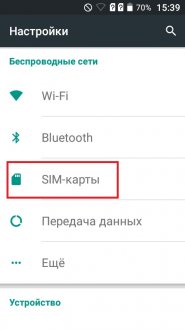
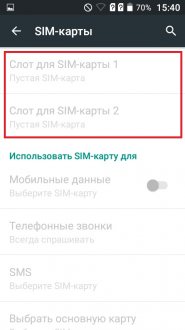
↑ Проблемы с NVRAM
NVRAM на устройствах с процессором MTK – это область, где хранятся важные данные, включая IMEI. И если произошло ее повреждение, то IMEI стирается, а без него смартфон сим-карты видеть не будет.
Чтобы произвести диагностику делаем следующее:
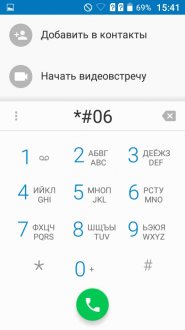
Решается все очень просто: восстанавливаем старый IMEI или меняем его на новый. Как это сделать, читайте в другой статье.
↑ Проблемы с SIM после обновления
Иногда телефон перестает видеть сим-карту после того как вы установили последнее обновление своей прошивки. В этом случае имеет смысл «откатить» обновления и вернуться к предыдущей версии, в которой SIM работали исправно. Также можно произвести сброс смартфона к заводским настройкам, о котором подробно написано здесь.
↑ Аппаратные неисправности
↑ Несовместимость SIM-карты и телефона
Например, вы купили супер современный флагманский смартфон и вставили в него сим-карту, которой пользуетесь уже очень давно. Велика вероятность, что устройство просто не сможет прочитать такую симку. В таком случае просто идем в ближайший офис своего оператора и меняем SIM карту на новую (номер останется прежним).
↑ Проблема с контактами слота и сим-карты

↑ Заключение
Если у вас остались какие-либо вопросы формата «Почему андроид устройство не видит SIM-карту», то пишите нам в комментариях ниже, и мы вам обязательно поможем!
Если смартфон не видит или не распознает SIM-карту, то это не всегда возникает из-за аппаратной поломки. В большинстве случаев проблему пользователь может решить самостоятельно даже без обращения в сервисный центр. Но потенциальных причин, из-за которых подобное может возникнуть, несколько. И начать следует с проверки работоспособности самой SIM-карты: да, она тоже может выйти из строя.

Проблема с сим-картой
Основные причины, из-за которых телефон не видит или периодически отключает симку, следующие:
- Неисправен лоток для SIM-карты самого телефона, или произошло загрязнение контактов картоприёмника.
- Механическое повреждение контактной площадки SIM-карты или образование на ней окислов.
- Плохой контакт между SIM и контактами лотка.
- Программный сбой.
Первым делом рекомендуется поставить сим-карту в другой, заведомо исправный телефон. Если там она нормально распознаётся и работает, то проблема однозначно не с ней, и разбираться следует с держателем SIM. Но в современных телефонах доступа к нему нет, поэтому устранить неисправность можно лишь в условиях сервисного центра. Пытаться самостоятельно «очистить» контакты с помощью иглы или булавки не стоит, так как можно вызвать короткое замыкание (аккумулятор без разборки отключить ведь не удастся).
А вот контактную площадку SIM очистить можно и самостоятельно. Но если и это не поможет, то, вероятно, карта повреждена. Подобное часто возникает, когда пользователем выполнялась неудачная переделка в Micro-SIM (обрезка Mini-SIM до требуемого размера). Решается заменой карты в офисе представителя мобильного оператора (с сохранением номера).

Вполне возможно, что у карты вышел срок годности. Их заявленный эксплуатационный ресурс составляет 5 лет, после производитель не гарантирует их исправную работу. Операторы и вовсе рекомендуют менять СИМ раз в 2 года.
Грязь в гнезде или на чипе СИМ карты
Если карта не распознаётся и в другом телефоне или не распознаётся лишь периодически, то следует очистить её контакты от грязи и окислов. Это выполняется следующим образом:
- С помощью ластика. Аккуратно протереть контакты. Не смачивать, не тереть пальцами! Касаться контактов только канцелярской резинкой. Таким образом удаляются окислы.
- С помощью этилового спирта. Использовать именно 96%. В аптеках для медицинских целей нередко продаётся раствор 70%, после которого остаются окислы. Вытирать бумажной салфеткой. Ватным валиком не стоит: от него остаются ворсинки.
А если телефон перестал видеть и подключать сим-карту спустя пару дней после её чистки, то это указывает на износ контактной площадки. Возникает, если SIM часто вынимают из лотка. Поможет только замена карты.

Проблема в телефоне
Причин, почему телефон, в том числе новый, не видит сим-карту, тоже может быть несколько. Самые вероятные среди них:
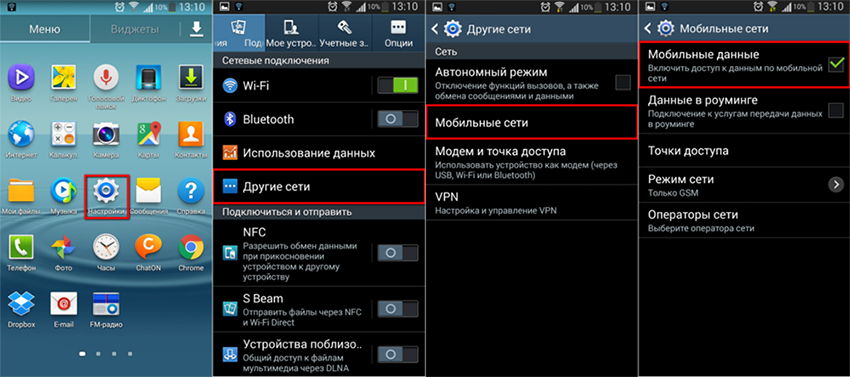
- Телефон привязан к определённому оператору и не работает со сторонними SIM-картами. Отвязка возможна только через провайдера, под которого устройство заблокировано, поэтому связываться следует с ним.
- Неправильные настройки встроенной операционной системы. Чаще встречается на Android, когда устройство принудительно переключают в работу на CDMA диапазон. В РФ для связи используются стандарты 2G(GSM), 3G (H, H+) и 4G (LTE). Настройки предпочтительного типа сети находятся в разделе «Мобильные сети». Это распространённая проблема, когда новый телефон не распознаёт SIM-карту.
- Повреждён слот для сим-карты. Возникает, если неверно вставить лоток. Требуется замена. Иногда достаточно просто протереть контакты картоприёмника спиртом. Но делать это следует лишь в тех случаях, когда к ним есть свободный доступ. Если карта вставляется в извлекаемый лоток, то почистить контакты слота можно только в сервисном центре.
- Неисправен держатель сим-карты (извлекаемый лоток). Даже небольшая микротрещина приводит к тому, что чип симки неплотно прилегает к контактам в слоте телефона. Исправляется заменой лотка (в сервисном центре).

Если же телефон на Андроид не видит СИМ и даже не отображает значок об отсутствии карты в строке состояния, то она, вероятней всего, отключена. Такая настройка доступна на смартфонах с Dual SIM.
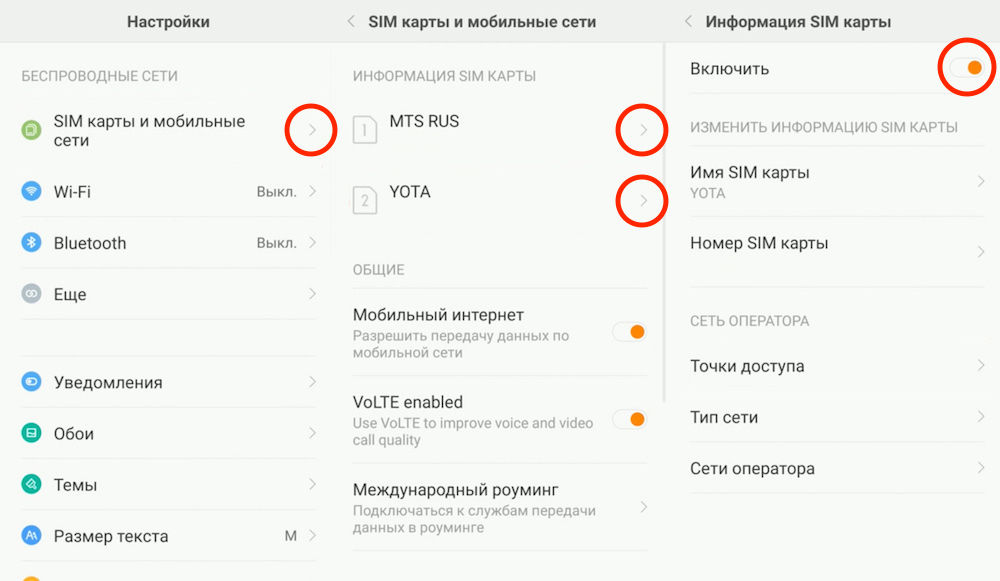
Что делать пользователю однозначно нельзя, если телефон не видит СИМ, так это пытаться под лоток подкладывать бумагу, чтобы усилить прижим карты к контактам. В лучшем случае это закончится трещиной в самом держателе. В худшем – весь лоток придётся менять.
Телефон не видит вторую SIM-карту
Основная причина: вторая SIM отключена в настройках. Если же телефон периодически просто «теряет» сеть для одной из карт, то это нормальное явление: внутри установлен всего 1 модуль сотовой связи, и он обслуживает оба номера попеременно. Если же поиск сети длится дольше 15–20 секунд, то это уже повод обращаться в сервисный центр.
Последствия неправильной прошивки
Если телефон не распознаёт карту после прошивки кастомного Андроида, то это указывает на установку несовместимого образа для модема. Устраняется перепрошивкой с использованием оригинального образа ПО от производителя. Но если загрузчик (Bootloader) заблокирован, то это сделать удастся только в сервисном центре (установка в режиме EDL или с предварительной разблокировкой Fastboot).
Удалён серийный номер IMEI
IMEI – это уникальный идентификатор сотового оборудования, обязательно «вшивается» в каждое устройство, поддерживающее работу с симками. Если идентификатор отсутствует, то оператор не имеет права пользователю такого устройства предоставлять доступ к сотовой сети. Код IMEI «интегрируется» в сам телефон, не в сим-карты. Удалить его случайно можно при неудачной перепрошивке смартфона.
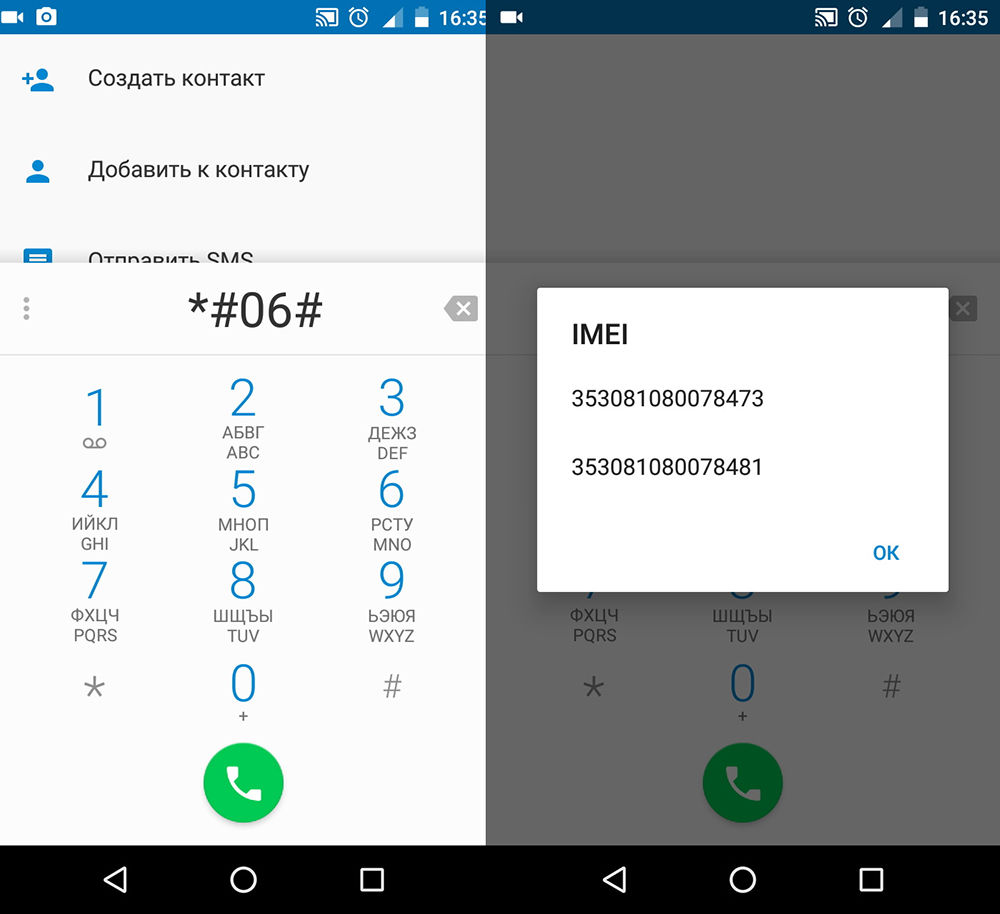
Общий сбой в работе мобильной операционной системы
Неполадки в работе ОС тоже могут стать причиной, по которой гаджет перестает распознавать SIM. Чаще это возникает на фоне установки слишком большого количества приложений, когда RAM-память полностью заполняется и система автоматически выгружает из неё системные файлы, отвечающие за нормальную работу модема. Устраняется предельно просто: сбросом телефона до заводских настроек. Выполняется через настройки смартфона в разделе «Система».
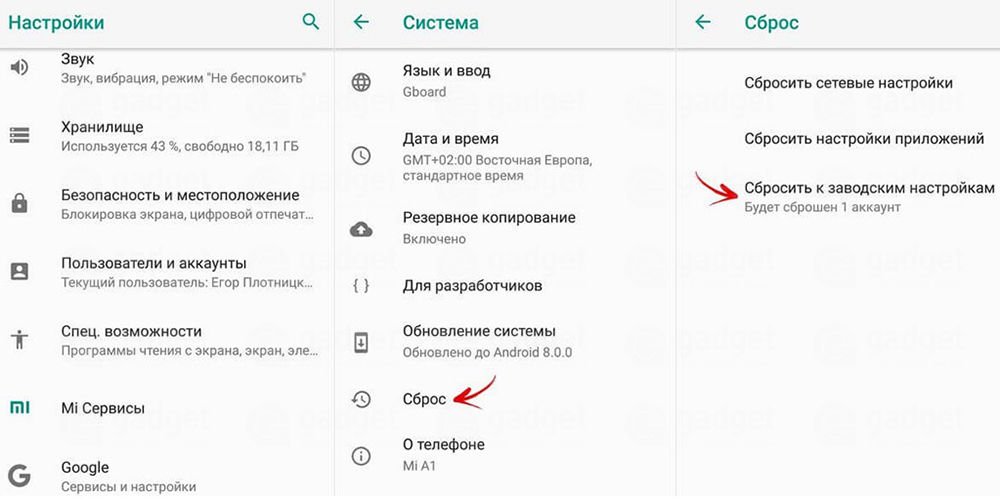
Перед сбросом следует сохранить все важные данные (скопировать их на внешний накопитель). Процедура занимает от 5 до 15 минут. В некоторых телефонах сброс выполняется через встроенный загрузчик. Для входа в него необходимо выключить смартфон, после чего зажать клавишу включения и питания и одновременно с ней – кнопку увеличения громкости. Сброс в меню системного recovery обозначается как «Wipe Data».
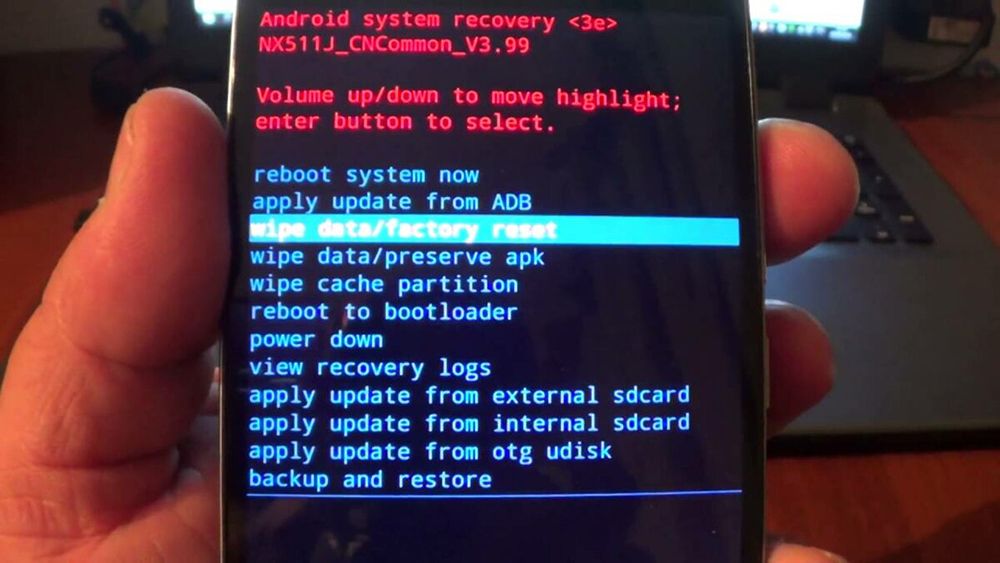
Итак, причин, по которым телефон перестает распознавать сим-карту, несколько. Большинство из них пользователь может устранить самостоятельно. Если же вышеуказанные рекомендации не помогают, то лучше доверить ремонт авторизованному сервисному центру. Их адреса можно найти на официальном сайте производителя гаджета.
Читайте также:


